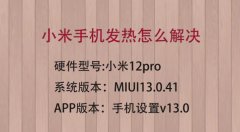小米手机键盘切换指南:轻松更改输入法与布局
在现代生活中,手机已经成为我们不可或缺的伙伴,而手机输入法的使用频率更是高得惊人。对于小米手机用户来说,掌握如何切换和更改键盘设置,可以让输入体验更加顺畅和个性化。下面,我们就来为您详细介绍一下小米手机键盘切换的指南。

一、切换不同输入法
-
进入设置界面 在手机主屏幕上找到“设置”图标,点击进入。
-
选择语言和输入法 在设置菜单中,向下滑动找到“系统和设备”,点击进入,然后选择“语言和输入法”。
-
切换输入法 在“语言和输入法”页面,点击“当前输入法”,在这里你可以看到已安装的所有输入法。点击您想要切换到的输入法,即可完成切换。
二、更改键盘布局
-
进入全屏键盘优化 在“语言和输入法”页面,找到“全屏键盘优化”,点击进入。
-
调整键盘布局 在“全屏键盘优化”中,你可以看到“左功能键”和“切换键盘”等选项。根据个人喜好,你可以在这里调整键盘的布局。
三、设置九宫格输入法
-
进入键盘设置 在“设置”中找到“通用功能”,点击进入,然后找到“键盘”并点击。
-
选择输入法 在键盘设置界面,找到“中文(简体)-拼音及拼音”,点击进入。
-
切换到九宫格模式 在“中文(简体)-拼音及拼音”编辑界面,默认显示的是全键盘模式。你可以选择“九宫格”,系统会自动切换到九宫格输入法。
四、调整键盘皮肤
-
打开键盘设置 在键盘界面,点击右下角的设置图标或者长按键盘空白处,弹出设置菜单。
-
选择换肤 在设置菜单中,找到“换肤”选项,点击进入。
-
自定义皮肤 在换肤界面,你可以选择系统提供的皮肤,或者点击“自定义”使用自己的图片作为键盘皮肤。
五、切换简体中文
如果您的手机不小心切换到了其他语言,可以这样操作恢复简体中文:
- 打开设置,点击“系统和设备”。
- 进入“语言和输入法”,点击“语言”。
- 在语言列表中选择“简体中文”。
通过以上步骤,您就可以轻松地管理和切换小米手机的键盘设置,无论是更改输入法、调整键盘布局,还是自定义键盘皮肤,都能让您拥有更加个性化的输入体验。希望这份指南对您有所帮助!
版权声明:本文内容由互联网用户自发贡献,该文观点仅代表作者本人。本站仅提供信息存储空间服务,不拥有所有权,不承担相关法律责任。如发现本站有涉嫌抄袭侵权/违法违规的内容, 请发送邮件至 lqy2005888@qq.com 举报,一经查实,本站将立刻删除。